Snadné způsoby, jak kopírovat hudbu z iTunes na flash disk
„Můj iTunes je příliš velký a plánuji zkopírovat hudbu z iTunes na flash disk. Existuje nějaký způsob, který mi umožňuje kopírovat hudbu itunes na flash disk s písněmi. To, co jsem četl z internetu, je pouze zálohování souboru iTunes Library: iTunes Library.itl na flash disk. Tohle nepotřebuji. Abych zajistil bezpečnost veškeré své hudby, ať už zakoupené v iTunes, tak i z disků CD, musím je zkopírovat z iTunes na flash disk. Nějaký nápad?’
Ok, je pravda, že když hledášzálohování knihovny iTunes na flash disk‘, získáte spoustu vláken o zálohování souboru iTunes Library.itl. A když to uděláte, nikdy nezískáte své skladby z iTunes na flash disk. V tomto článku jsou představeny 2 způsoby přenosu hudby z iTunes na flash disk.
Řešení 1. Zkopírujte hudbu z iTunes na Flash Drive (ze složky iTunes Media)
Ať už jste obeznámeni s iTunes nebo ne, měli byste nejprve najít Rozšířené předvolby pro knihovnu iTunes. Spusťte iTunes a klikněte na Upravit > Předvolby. Klepněte na kartu Upřesnit. Z krabice vidíte dvě možnosti: Udržovat pořádek ve složce iTunes Media a Kopírovat soubory do složky iTunes Media při přidávání do knihovny. Zkontrolujte je prosím.

Klikněte na Soubor > Knihovna > Uspořádat knihovnu. V dialogovém okně Uspořádat knihovnu zaškrtněte ‘Konsolidovat soubory’.
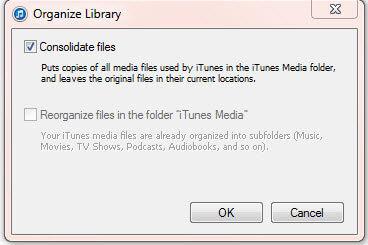
Provedením výše uvedených 2 kroků se všechny mediální soubory v knihovně iTunes uloží do složky iTunes Media. A pak můžete přejít do složky Media a zkopírovat veškerou hudbu na flash disk. Otevřete Počítač, klikněte na Hudba na levé straně a otevřete složku iTunes na pravé straně. Odtud můžete vidět složku s názvem „iTunes Media“. Otevřete jej a uvidíte složku Hudba. Zde jsou uloženy všechny vaše skladby iTunes. Nyní můžete zkopírovat složku Hudba přímo na flash disk.
Můžete také použít DrFoneTool ke kopírování hudby z iTunes na flash disk.
Řešení 2: Zkopírujte hudbu z iTunes na flash disk (z iPodu/iPadu/iPhonu)
Snadný způsob, jak zkopírovat hudbu z iTunes na flash disk se skladbami, je DrFoneTool – Správce telefonu (iOS) a jeden z vašich iPodů, iPhonů nebo dokonce iPadů, abyste se mohli pustit do úkolu.

DrFoneTool – Správce telefonu (iOS)
Zkopírujte hudbu z iTunes na flash disk
- Přenášejte, spravujte, exportujte/importujte svou hudbu, fotografie, videa, kontakty, SMS, aplikace atd.
- Zálohujte si hudbu, fotografie, videa, kontakty, SMS, aplikace atd. do počítače a snadno je obnovte.
- Přenášejte hudbu, fotografie, videa, kontakty, zprávy atd. z jednoho smartphonu do druhého.
- Přenášejte mediální soubory mezi zařízeními iOS a iTunes.
- Podporujte všechny modely iPhone, iPad a iPod touch s jakoukoli verzí iOS.
Krok 1. Synchronizujte hudbu itunes do iPodu, iPhonu nebo iPadu
Spusťte na svém počítači DrFoneTool a vyberte Přenést. Poté připojte svůj iPod, iPhone nebo iPad k počítači. Klikněte Přenos médií iTunes do zařízení možnost, která vám pomůže snadno přenést iTunes Music do iPhone, iPad, iPod.

Krok 2. Přeneste iTunes Music na iOS zařízení na Flash Drive
Klepnutím na položku Hudba v hlavním okně DrFoneTool synchronizujte hudbu s jednotkou flash. Veškerá hudba iTunes, kterou jste synchronizovali se svými zařízeními, si můžete prohlédnout zde. Vyberte požadované a klikněte ‘Export > Export to PC’ z rozevíracího seznamu Export. V novém okně najděte svůj flash disk a uložte tyto skladby iTunes.

Tímto způsobem nedojde k vytvoření duplikátu. A všechny skladby jsou správně uspořádány v jedné složce na vašem flash disku. Pokud vám tento návod pomůže, nezapomeňte ho sdílet se svými přáteli.
Co když iTunes nefunguje?
Je široce stěžovaným fenoménem, že iTunes nefungují správně, když kopírujete hudbu z iTunes na flash disk. Samotné iTunes mohou mít poškozené součásti a v tomto případě musíte iTunes opravit.
Zde je rychlé řešení, které vám to pomůže.

DrFoneTool – Oprava systému
Rychle opravte problémy s iTunes, abyste pomohli kopírovat hudbu z iTunes na flash disk
- Opravte všechny chyby iTunes, jako je chyba iTunes 3004, chyba 21, chyba 4013, chyba 4015 atd.
- Rychlá a spolehlivá oprava při problémech s připojením a synchronizací iTunes.
- Udržujte data iTunes a iPhone nedotčená.
- Nejrychlejší řešení pro uvedení iTunes do normálního stavu.
- Stáhněte, nainstalujte a otevřete DrFoneTool – System Repair z vašeho počítače.

- V okně, které se otevře, klikněte na ‘System Repair’ > ‘iTunes Repair’. Připojte svůj iPhone k PC pomocí určeného kabelu.

- Zkontrolujte připojení iTunes: Chcete-li vyřešit problémy s připojením, vyberte možnost Opravit problémy s připojením iTunes. Poté zkontrolujte, zda iTunes nyní fungují správně.
- Opravte chyby iTunes: Kliknutím na „Opravit chyby iTunes“ ověřte a opravte součásti iTunes. Poté zkontrolujte, zda iTunes mohou fungovat podle očekávání.
- Opravte chyby iTunes v pokročilém režimu: Kliknutím na ‘Advanced Repair’ opravíte iTunes v pokročilém režimu.

poslední články

